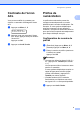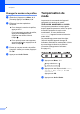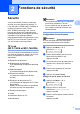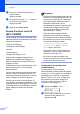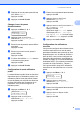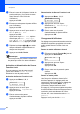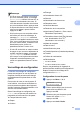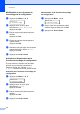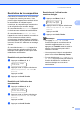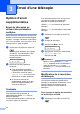Advanced User's Guide
Table Of Contents
- GUIDE DE L’UTILISATEUR AVANCÉ MFC-7360N/MFC-7460DN/MFC-7860DW
- Guides utilisateur : où les trouver ?
- Table des matières
- 1 Configuration générale
- 2 Fonctions de sécurité
- 3 Envoi d'une télécopie
- Options d'envoi supplémentaires
- Opérations d’envoi supplémentaires
- Présentation de la relève
- 4 Réception d’une télécopie
- Options de télécopie à distance
- Opérations de réception supplémentaires
- Impression réduite d'une télécopie entrante
- Impression recto verso en mode Fax (MFC-7460DN et MFC-7860DW)
- Configuration du tampon de réception de télécopie
- Réception d'une télécopie à la fin d'une conversation
- Paramétrage de la densité d’impression
- Impression d'une télécopie à partir de la mémoire
- Réception de télécopies en mémoire lorsque le bac à papier est vide
- Présentation de la relève
- 5 Composition et enregistrement de numéros
- 6 Impression de rapports
- 7 Faire des copies
- Réglages de copie
- Arrêt de la copie
- Agrandissement ou réduction de l'image copiée
- Utilisation de la touche Options
- Amélioration de la qualité de la copie
- Tri des copies à l'aide du chargeur automatique de documents
- Ajustement du contraste et de la luminosité
- Réalisation de copies N en 1 (disposition des pages)
- Copie 2 en 1 d'une pièce d'identité
- Copie recto verso (une face vers deux faces) (MFC-7460DN et MFC-7860DW)
- Réglages de copie
- A Entretien régulier
- B Glossaire
- Index
- brother CAN-FRE
Fonctions de sécurité
9
2
c Réentrez le mot de passe quand l'écran
ACL affiche Vérif:.
Appuyez sur OK.
d Appuyez sur Arrêt / Sortie.
Changer le mot de passe
d'administrateur
2
a Appuyez sur Menu, 1, 6, 1.
Sécurité
1.Blocage fonct.
b Appuyez sur a ou sur b pour
sélectionner Confg mot passe.
Appuyez sur OK.
c Entrez le mot de passe à quatre chiffres
enregistré.
Appuyez sur OK.
d Entrez un nouveau mot de passe à
quatre chiffres.
Appuyez sur OK.
e Si l'écran ACL affiche Vérif:, réentrez
le nouveau mot de passe.
Appuyez sur OK.
f Appuyez sur Arrêt / Sortie.
Configuration du mode utilisateur
public
2
Le mode utilisateur public limite les fonctions
disponibles pour les utilisateurs publics. Les
utilisateurs publics n'ont pas besoin d'entrer
de mot de passe pour accéder aux fonctions
rendues disponibles par l'entremise de ce
paramètre. Vous pouvez configurer un
utilisateur public.
a Appuyez sur Menu, 1, 6, 1.
Sécurité
1.Blocage fonct.
b Appuyez sur a ou sur b pour
sélectionner Conf. de l'ID.
Appuyez sur OK.
c Entrez le mot de passe d'administrateur.
Appuyez sur OK.
d Appuyez sur a ou sur b pour
sélectionner Publique.
Appuyez sur OK.
e Appuyez sur a ou sur b pour choisir on
ou off pour Env. Fax.
Appuyez sur OK.
Après avoir réglé Env. Fax, répétez
cette étape pour Réc. fax, Copie,
Num. et Imp via PC. Lorsque l'écran
ACL affiche Sortie, appuyez sur OK.
f Appuyez sur Arrêt / Sortie.
Configuration des utilisateurs
réservés
2
Vous pouvez configurer des utilisateurs avec
certaines restrictions et un mot de passe
permettant d'accéder aux fonctions qui sont
disponibles pour eux. A l'aide de Gestion à
partir du Web, vous pouvez configurer des
restrictions plus avancées, par exemple un
nombre de pages ou un nom d'identification
d'utilisateur de PC. (Pour plus d’informations,
consultez le Guide utilisateur - Réseau.)
Vous pouvez définir jusqu'à 25 utilisateurs
réservés avec des restrictions et un mot de
passe.
a Appuyez sur Menu, 1, 6, 1.
Sécurité
1.Blocage fonct.
b Appuyez sur a ou sur b pour
sélectionner Conf. de l'ID.
Appuyez sur OK.
c Entrez le mot de passe d'administrateur.
Appuyez sur OK.
d Appuyez sur a ou b pour choisir
Utilis.01.
Appuyez sur OK.